
Агуулгын хүснэгт:
- Алхам 1: Танд хэрэгтэй зүйл
- Алхам 2: Хэлхээ
- Алхам 3: Visuino -г эхлүүлж, Arduino UNO -ийн самбарын төрлийг сонгоно уу
- Алхам 4: Visuino ADD бүрэлдэхүүн хэсгүүдэд
- Алхам 5: Visuino Set бүрэлдэхүүн хэсгүүдэд
- Алхам 6: Visuino Connect бүрэлдэхүүн хэсгүүдэд
- Алхам 7: Arduino кодыг үүсгэх, хөрвүүлэх, байршуулах
- Алхам 8: Тоглох
- Зохиолч John Day [email protected].
- Public 2024-01-30 11:00.
- Хамгийн сүүлд өөрчлөгдсөн 2025-01-23 15:00.
Энэхүү гарын авлагад бид борооны мэдрэгч ашиглан бороог хэрхэн илрүүлж, дуугаргагч модуль, OLED дэлгэц, Visuino ашиглан дуу гаргахыг сурах болно.
Видеог үзээрэй.
Алхам 1: Танд хэрэгтэй зүйл



Arduino UNO (эсвэл өөр Arduino) эндээс аваарай
Борооны мэдрэгч модуль, эндээс аваарай
Холбогч утас
Breadboard эндээс аваарай
OLED дэлгэц эндээс авна уу
Piezo buzzer эндээс аваарай
Visuino програм: Visuino татаж авах
Алхам 2: Хэлхээ

- OLED Display pin [VCC] -ийг Arduino pin [5V] руу холбоно уу
- OLED дэлгэцийн зүү [GND] -ийг Arduino pin [GND] руу холбоно уу.
- OLED дэлгэцийн зүү [SDA] -ийг Arduino pin [SDA] руу холбоно уу.
- OLED Display pin [SCL] -ийг Arduino pin [SCL] -тэй холбоно уу
- Arduino 5V -ийг piezo buzzer модулийн зүү VCC руу холбоно уу
- Arduino GND -ийг piezo buzzer модулийн GND холбоно уу
- Arduino дижитал зүү 2 -ийг piezo buzzer модулийн зүү S (дохио) руу холбоно уу.
- Arduino 5V -ийг борооны мэдрэгчийн модулийн VCC залгуурт холбоно уу
- Arduino GND -ийг борооны мэдрэгчийн модулийн GND холбоно уу
- Arduino аналог зүү 0 -ийг борооны мэдрэгчийн модулийн A0 зүү рүү холбоно уу
Алхам 3: Visuino -г эхлүүлж, Arduino UNO -ийн самбарын төрлийг сонгоно уу


Arduino програмчлах ажлыг эхлүүлэхийн тулд та Arduino IDE -г эндээс суулгасан байх шаардлагатай:
Arduino IDE 1.6.6 дээр зарим чухал алдаанууд байгааг анхаарна уу. 1.6.7 эсвэл түүнээс дээш хувилбарыг суулгасан эсэхээ шалгаарай, эс тэгвээс энэ заавар ажиллахгүй болно! Хэрэв та үүнийг хийгээгүй бол Arduino IDO -г програмчлах Arduino IDE -ийг тохируулахын тулд энэхүү зааварт заасан алхмуудыг дагана уу! Visuino: https://www.visuino.eu мөн суулгах шаардлагатай. Visuino -г эхний зурагт үзүүлсэн шиг эхлүүлнэ үү Visuino дээрх Arduino бүрэлдэхүүн хэсэг (Зураг 1) дээрх "Tools" товчлуур дээр дарна уу. Харилцах цонх гарч ирэх үед 2 -р зурагт үзүүлсэн шиг "Arduino UNO" -г сонгоно уу.
Алхам 4: Visuino ADD бүрэлдэхүүн хэсгүүдэд



- "OLED Display" бүрэлдэхүүн хэсгийг нэмнэ үү
- "Дижитал (логик) Inverter (Not)" бүрэлдэхүүн хэсгийг нэмнэ үү
- "Хойшлуулах" бүрэлдэхүүн хэсгийг нэмнэ үү
Алхам 5: Visuino Set бүрэлдэхүүн хэсгүүдэд



- DisplayOLED1 дээр давхар товшоод элементүүдийн цонхонд "Текст зурах" хэсгийг зүүн талд чирнэ үү.
- Үл хөдлөх хөрөнгийн цонхонд хэмжээг 2 болгож, текст рүү: RAINING! болон Y -ээс 20 хүртэл Элементүүдийн цонхыг хаа
- Delay1 гэж сонгоод шинж чанарын цонхонд интервалыг 3000000 болгон өөрчилнө үү
Алхам 6: Visuino Connect бүрэлдэхүүн хэсгүүдэд


- Arduino аналог зүү 0 -ийг Inverter1 pin In руу холбоно уу
- Inverter1 pin Out -ийг Delay 1 pin Start ба DisplayOLED1> Text 1 pin Clock болон Arduino Digital pin 2 руу холбоно уу.
- Delay1 pin Out -ийг DisplayOLED1> Fill Screen1 pin Clock руу холбоно уу
- DisplayOLED1 pin I2C Out -ийг Arduino хавтангийн I2C In зүүтэй холбоно уу
Алхам 7: Arduino кодыг үүсгэх, хөрвүүлэх, байршуулах

Visuino -ийн доод хэсэгт "Бүтээх" таб дээр дарж зөв портыг сонгосон эсэхийг шалгаад "Эмхэтгэх/Бүтээх ба байршуулах" товчийг дарна уу.
Алхам 8: Тоглох
Хэрэв та Arduino UNO модулийг асааж, борооны мэдрэгч дээр ус асгавал LED дэлгэц дээр "RAINING!" Гэсэн бичээс гарч эхэлнэ. мөн дуугаралтын модуль дуугарах ёстой.
Баяр хүргэе! Та Visuino -той хамт төслөө дуусгасан. Миний энэхүү зааварт зориулан бүтээсэн Visuino төслийг мөн хавсаргасан болно, та үүнийг эндээс татаж аваад Visuino -д нээж болно:
Зөвлөмж болгож буй:
DIY IR машины борооны мэдрэгч: 6 алхам

DIY IR машины борооны мэдрэгч: шаардлагатай хэсгүүд: 1- саад бэрхшээлээс зайлсхийх IR мэдрэгч KY-032 (AD-032) 2- 5V реле модуль3- ямар ч төрлийн 12В гар утасны цэнэглэгч4- IR LED ялгаруулагч ба хүлээн авагчийг холбох жижиг тунгалаг хайрцаг Хуучин хиймэл дагуулын хүлээн авагчаас аваарай) .5- бүх нийтийн ПХБ самбар 6
LORA борооны мэдрэгч: 6 алхам
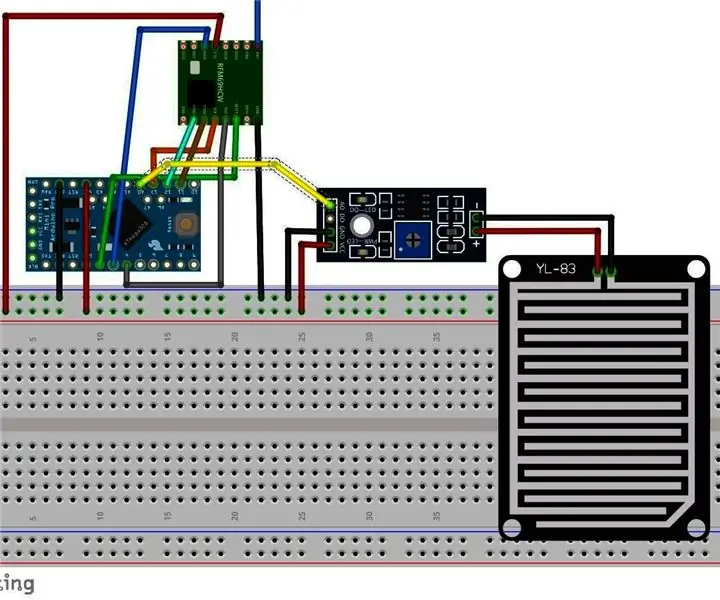
LORA борооны мэдрэгч: Автомат хүлэмжээ хийхийн тулд надад зарим мэдрэгч хэрэгтэй байсан. Энэхүү борооны мэдрэгчийг ашиглан ус цацах төхөөрөмжийг асаах эсэхээ шийдэх болно, би энэ борооны мэдрэгчийг хоёр янзаар тайлбарлах болно. аналог портыг ашиглан дижитал портыг ашиглах
Хэт авианы болон NodeMCU ашиглан хулгайч илрүүлэгч: 5 алхам

Хэт авианы болон NodeMCU ашиглан хулгайч илрүүлэгч: Энэ төхөөрөмж нь хулгайчдыг илрүүлж, тэдний талаар танд мэдээлэх боломжтой. Хэт авианы долгион нь хүмүүст харагддаггүй тул хулгайч үүнийг мэддэггүй бөгөөд амархан баригддаг
Борооны дуслын мэдрэгчийн интерфэйс NodeMcu - Эхлэгчдэд зориулсан: 5 алхам

Борооны дуслын мэдрэгчийн интерфэйс NodeMcu | Эхлэгчдэд зориулсан: энэ зааварт та борооны дусал мэдрэгчийг NodeMcu руу хэрхэн яаж холбох талаар мэдэх болно
Борооны оптик мэдрэгч: 6 алхам (зурагтай)

Борооны оптик мэдрэгч: Бороог лазераар хэмжих үү? Энэ нь боломжтой. Энэхүү зааварчилгааг дагаж өөрийн борооны мэдрэгчийг өөрийн гараар бүтээнэ үү
